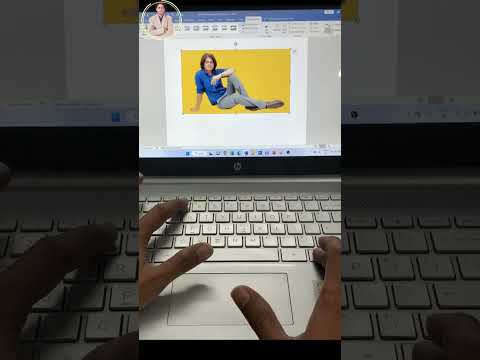Du kan dele din projektmappe med andre, så du kan arbejde sammen om den samme fil på samme tid ved hjælp af Excel til internettet. Denne wikiHow viser dig, hvordan du deler en Excel -projektmappe online med Excel til internettet.
Trin

Trin 1. Gå til https://office.com/launch/excel, og log ind, hvis du bliver bedt om det
Du kan bruge enhver webbrowser til at dele en projektmappe om Excel til internettet.

Trin 2. Åbn dit projekt, eller opret et nyt
Du kan finde dine projektmapper under "Seneste", "Fastgjort" eller "Delt med mig", eller du kan klikke fra skabelonerne øverst på siden for at oprette en ny projektmappe.
Hvis du allerede har en Excel -projektmappe gemt på din computer, som du vil dele, kan du klikke Upload og åbn for at uploade filen til Excel online og fortsætte med at følge trinene for at dele dit projekt.

Trin 3. Klik på Del
Du vil se denne grønne knap i øverste højre hjørne af siden.

Trin 4. Angiv tilladelser
Dette er som standard "Alle med linket kan redigere", og du kan klikke på den tekst for at kunne angive andre tilladelser, f.eks. En adgangskode eller udløbsdato.
Hvis du ændrer standardtilladelserne, skal du klikke på ansøge for at vende tilbage til den forrige side.

Trin 5. Indtast navn, gruppe eller e -mail på, hvem du vil dele projektmappen med
Du kan også tilføje en besked, hvis du vil, men det er valgfrit.

Trin 6. Klik på Send
Et link til din projektmappe vil blive sendt til de personer, du har indtastet tidligere. I stedet kan du klikke Kopier link for at gemme linket på dit udklipsholder, så du kan sende det manuelt.
- Når en person redigerer din projektmappe, og du også redigerer projektmappen, vil du se en farvet kontur, der repræsenterer deres markør, så når de arbejder på en celle, vil denne celle blive skitseret i deres redigeringsfarve.
- Hvis nogen tilføjer en kommentar til en celle, kan du se disse kommentarer ved at gå til Anmeldelse> Kommentarer> Vis kommentarer. Ellers vises et lilla flag i celler med kommentarer, og klik på den celle afslører kommentaren.
- Hvis en anden person redigerer projektmappen på samme tid som dig, har I begge mulighed for at bruge chatfunktionen, som du finder i øverste højre hjørne af siden.